Wenn Sie unter Linux jemals Hilfe zu einem Befehl benötigen, müssen Sie lediglich dessen Manpage öffnen. Was aber, wenn eine Situation eintritt, in der es erforderlich ist, schnell die Namen und Beschreibungen aller verfügbaren Manpages zu durchsuchen? Nun, Linux hat Sie abgedeckt, da es einen Befehl namens apropos gibt das tut genau das für dich.
In diesem Tutorial werden wir die Grundlagen von apropos anhand einiger leicht verständlicher Beispiele diskutieren. Aber bevor wir das tun, ist es erwähnenswert, dass alle Beispiele hier auf einem Ubuntu 16.04 LTS-Rechner getestet wurden.
Der Befehl apropos durchsucht Handbuchseitennamen und -beschreibungen nach einem vom Benutzer bereitgestellten Schlüsselwort. Es folgt die Syntax:
apropos [OPTIONS] keyword ...
Und hier ist, was die Manpage des Tools darüber sagt:
Each manual page has a short description available within it. apropos
searches the descriptions for instances of keyword.
keyword is usually a regular expression, as if (-r) was used, or may
contain wildcards (-w), or match the exact keyword (-e). Using these
options, it may be necessary to quote the keyword or escape (\) the
special characters to stop the shell from interpreting them.
The standard matching rules allow matches to be made against the page
name and word boundaries in the description.
The database searched by apropos is updated by the mandb program.
Depending on your installation, this may be run by a periodic cron job,
or may need to be run manually after new manual pages have been
installed.
Im Folgenden finden Sie einige Beispiele im Q&A-Stil, die Ihnen eine gute Vorstellung davon vermitteln sollen, wie der apropos-Befehl funktioniert.
Q1. Wie benutzt man apropos?
Die grundlegende Verwendung ist einfach. Übergeben Sie einfach das Schlüsselwort, nach dem Sie suchen möchten, als Eingabe an den apropos-Befehl.
Zum Beispiel:
apropos dmesg
ergab folgendes Ergebnis:
dmesg (1) - print or control the kernel ring buffer
Natürlich können Sie auch mehrere Schlüsselwörter übergeben.
Zum Beispiel:
apropos dmesg whereis
Das Folgende ist die Ausgabe in diesem Fall:
dmesg (1) - print or control the kernel ring buffer
whereis (1) - locate the binary, source, and manual page files for a...
Q2. Wie kann man eine Apropos-Suche nach genauen Schlüsselwörtern durchführen?
Standardmäßig wird die Eingabe, die Sie an den apropos-Befehl übergeben, nicht genau durchsucht. Wenn Sie beispielsweise „who“ als Eingabe übergeben, sehen Sie auch, dass das Tool Ergebnisse erzeugt, die Wörter wie „whoami“ enthalten.

Das ist also keine exakte Suche. Sie können jedoch apropos zwingen, nach genauen Schlüsselwörtern zu suchen, indem Sie die Befehlszeilenoptionen -e oder --exact verwenden.

Jetzt sehen Sie also, dass nur die Einträge in der Ausgabe angezeigt wurden, die genau mit 'who' übereinstimmen.
Q3. Wie kann man apropos Einträge anzeigen lassen, die mit allen Schlüsselwörtern übereinstimmen?
Wenn Sie mehrere Schlüsselwörter als Eingabe an den apropos-Befehl übergeben, gibt das Tool Einträge aus, die mit mindestens einem der Schlüsselwörter übereinstimmen/enthalten. Wenn Sie jedoch möchten, dass apropos nur die Einträge erzeugt, die mit allen Schlüsselwörtern übereinstimmen/enthalten sind, verwenden Sie die Befehlszeilenoption -a.
Hier ist zum Beispiel die Ausgabe eines apropos-Befehls ohne die Option -a:
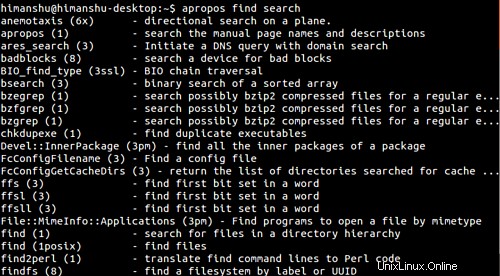
Und hier ist die Ausgabe mit aktivierter Option -a:

Q4. Wie kann man apropos zwingen, die Ausgabe nicht zu trimmen?
Wie Sie in der Ausgabe in früheren Fragen und Antworten gesehen haben, kürzt das Tool Einträge, wenn sie zu lang sind. Siehe beispielsweise die hervorgehobene Zeile in der folgenden Ausgabe:
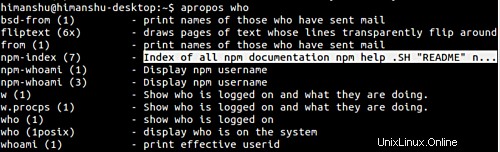
Wenn Sie möchten, können Sie jedoch apropos dazu zwingen, vollständige Zeilen in der Ausgabe zu erzeugen, was Sie mit der Befehlszeilenoption -l tun können.
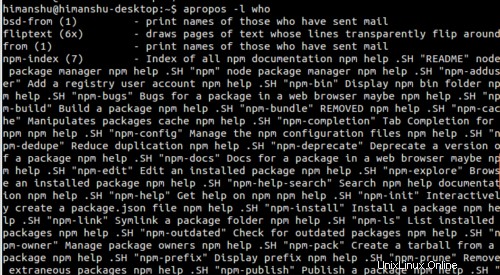
F5. Wie interpretiert man den Exit-Status?
Der apropos-Befehl erzeugt vier verschiedene Exit-Status:0, 1, 2 und 16. Hier ist, was jeder davon darstellt:
0 Successful program execution.
1 Usage, syntax or configuration file error.
2 Operational error.
16 Nothing was found that matched the criteria specified
Schlussfolgerung
Abhängig von Ihrem Arbeitsprofil benötigen Sie den apropos-Befehl möglicherweise nicht täglich, aber wie Sie inzwischen verstanden haben, kann er in bestimmten Situationen ein Lebensretter sein. Wir haben hier einige Befehlszeilenoptionen besprochen. Um mehr über das Tool zu erfahren, besuchen Sie seine Manpage.